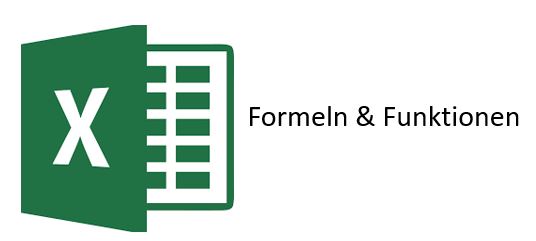Sortieren von Daten ist „Teufelszeug“! 😉
Das Sortieren von Daten in Excel verletzt die Forderung, Daten im Original aufzubewahren! Denn der Ursprung der Daten lässt sich nicht mehr (im Gegensatz zu Datenbanken) zurückverfolgen oder wiederherstellen. Oder bei falscher Markierung in der Tabelle wird u.U. nur ein Teil der Daten sortiert. Wie auch immer: die Sortierung lässt nicht mehr zum Ursprungszustand zurückverfolgen. Microsoft hat mit seinem April-Update die seit 2018 angekündigten neuen Features endlich zur Verfügung gestellt. Eine davon ist die Funktion SORTIERENNACH().
Die Funktion SORTIERENNACH() sortiert die Inhalte eines Bereichs oder einer Matrix anhand der Werte in einem anderen Bereich oder einer Matrix. Dabei reagiert die Funktion auf eine Veränderung der Größe des Quellbereichs, was etwas mit dem neuen Konzept der Dynamischen Arrays zu tun hat.
Syntax
=SORTIERENNACH(Matrix;Nach_Matrix1;[Sortierreihenfolge1]; [Nach_Matrix2;Sortierreihenfolge2];…)
| Argument | Bedeutung |
| [Matrix] erforderlich | Der Bereich oder die Matrix, der/die sortiert werden soll. Hier können Sie Zellbezüge und Namen angeben. |
| [nach_Matrix1] erforderlich | Die Matrix oder der Bereich, nach der bzw. dem sortiert werden soll. |
| [sortierreihenfolge1] Optional | Die Reihenfolge, in der sortiert werden soll. 1 für „aufsteigend“, -1 für „absteigend“. Standard ist „aufsteigend“. |
| [nach_Matrix2] Optional | Die Matrix oder der Bereich, nach der bzw. dem sortiert werden soll. |
| [sortierreihenfolge2] Optional | Die Reihenfolge, in der sortiert werden soll. 1 für „aufsteigend“, -1 für „absteigend“. Standard ist „aufsteigend“. |
Hinweise
Die SORTIERENNACH-Funktion gibt eine Matrix zurück, die überläuft, wenn dies das Endergebnis einer Formel ist. Das bedeutet: Wenn Sie die EINGABETASTE drücken, erstellt Excel dynamisch den Arraybereich von entsprechender Größe. Wenn Ihre Daten aus einer intelligenten Tabelle stammen, ändert die Matrix automatisch ihre Größe, während Sie Daten im Listenbereich hinzufügen oder daraus entfernen, sofern Sie strukturierte Verweise (Kombination aus Tabellen- und Spaltennamen ) verwenden.
Fehlervermeidung
- Die Nach_Matrix-Argumente müssen entweder eine Zeile hoch oder eine Spalte breit sein.
- Alle Argumente müssen dieselbe Bereichs-Größe haben.
- Wenn das Argument „Sortierreihenfolge“ nicht „-1“ oder „1“ ist, führt die Formel zu einem #WERT! -Fehler. Wenn Sie das Argument „Sortierreihenfolge“ nicht angeben, wird Excel standardmäßig in aufsteigender Reihenfolge sortieren.
Leider steht diese Funktion ab Excel365/2021 zur Verfügungen! 🙁
Sehen Sie sich die Beispieldatei an….